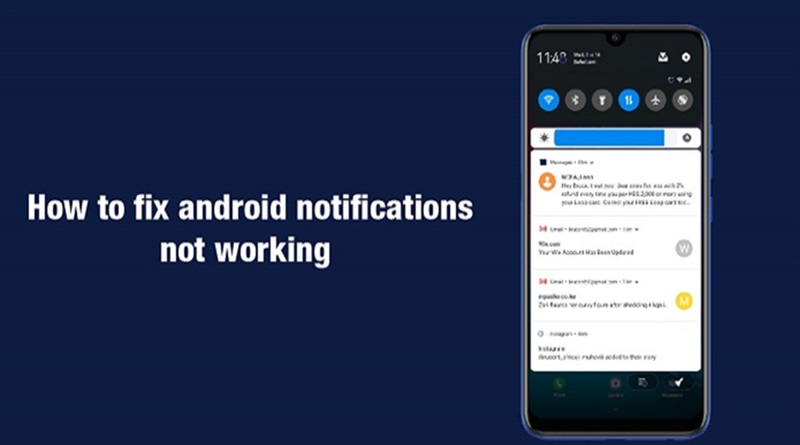14 روش برای رفع مشکل عدم نمایش اعلان پیامکهای جدید در اندروید
اگر کاربر اندروید هستید، میدانید که ندیدن اعلان پیامهای متنی جدید چگونه است. علیرغم تمام ویژگیهای هیجان انگیز اندروید، کاربران اغلب با اشکالات، خطاها یا تنظیمات اشتباه تصادفی مواجه میشوند که ممکن است از نمایش اعلانهای کلی یا متنی جلوگیری کند.
چه اعلانهای پیامهایتان را دریافت نکنید یا آنها را دیر دریافت کنید، ممکن است باعث آزار شما باشد. خوشبختانه چندین راه برای رفع این مشکل وجود دارد. در این مطلب، ما به ۱۴ روش میپردازیم که میتوانید برای بازگرداندن اعلانهای پیامک خود به مسیر اصلی خود امتحان کنید.
- قسمت 1: چرا اعلان پیامک اندروید من کار نمیکند؟
- قسمت 2: 14 روش اثبات شده برای رفع مشکل عدم کارکرد اعلان پیام متنی اندروید
- راه حل 1. دستگاه خود را مجددا راهاندازی کنید
- راه حل 2. اتصال شبکه را بررسی کنید
- راه حل 3. تنظیمات اعلان را بررسی کنید
- راه حل 4. سطح صدا را بررسی کنید
- راه حل 5. حالت Do Not Disturb را غیرفعال کنید
- راه حل 6. حالت ذخیره انرژی را خاموش کنید
- راه حل 7. فهرست مسدود کردن برنامه پیامها را بررسی کنید
- راه حل 8. حافظه پنهان برنامه پیامها و دادهها را پاک کنید
- راه حل 9. تضاد نرم افزار را بررسی کنید
- راه حل 10. Background App Refresh را برای برنامه Messages فعال کنید
- راه حل 11. برنامه پیامهای خود را به روز کنید یا دوباره نصب کنید
- راه حل 12. به روز رسانی سیستم اندروید
- راه حل 13. تنظیمات برنامه را بازنشانی کنید
- راه حل 14. تنظیم مجدد کارخانه را انجام دهید
- قسمت 3: چگونه پیامهای متنی حذف شده را در اندروید ببینیم؟
1. چرا اعلان پیامک اندروید من کار نمیکند؟
چرا پانل اعلان به روز نمیشود تا نشان دهد پیامهای متنی جدید وجود دارد؟ اعلانها به دلیل مشکل نمایش داده نمیشوند. برای شناسایی و عیب یابی مشکل میتوانید چند کار انجام دهید:
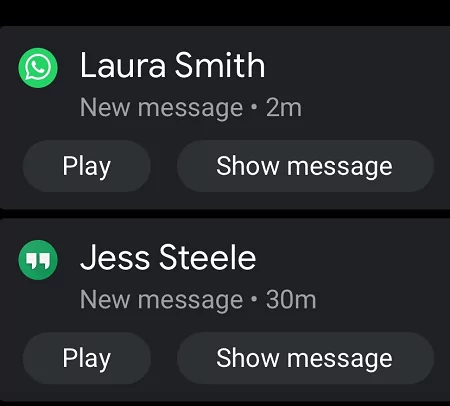
- مطمئن شوید که برنامه پیامرسانی متنی شما طوری تنظیم شده است که پیامهای جدید را به شما اطلاع دهد.
- سعی کنید گوشی خود را مجددا راهاندازی کنید. اگر کار نکرد، میتوانید حافظه پنهان و دادههای برنامه پیامرسانی متنی خود را پاک کنید.
- در ادامه بخش بعدی میتوانید نحوه دریافت اعلانهای پیام متنی معمولی را بیاموزید.
2. 14 روش برای رفع عدم نمایش اعلان پیامک اندروید
دیگر هیچ مشکلی برای از دست دادن پیامهای متنی مهم به دلیل عدم نمایش اعلان وجود نخواهد داشت. برای راهاندازی مجدد و اجرای مجدد آن هشدارهای فوری، همه راه حلهای ممکن را در زیر بررسی و فهرست کرده ایم.
1. دستگاه خود را مجددا راهاندازی کنید
قبل از شروع هر راه حل فنی، باید بدانید که گاهی اوقات، راهاندازی مجدد تلفن میتواند مشکلاتی را که با آن مواجه هستید حل کند. تنها کاری که باید انجام دهید این است که دکمه پاور را نگه دارید و منتظر بمانید تا منوی پاپ آپ ظاهر شود. اکنون روی “Restart” کلیک کنید تا دستگاه راهاندازی مجدد شود.
2. اتصال شبکه را بررسی کنید
اگر سرویس پیامهای شما بر بستر اتصال داده یا شبکه کامپیوتری قرار دارد، مشکلات اتصال داده و شبکه رایج ترین خطاهایی هستند که میتوانند از ارسال اعلانها جلوگیری کنند. به خصوص هنگام استفاده از اتصال داده تلفن همراه. پنل اعلان برای به روز رسانی دادههای خود به اتصال شبکه قوی نیاز دارد. کاربران میتوانند به راحتی این را در تنظیمات پیکربندی کنند.
مرحله 1: تنظیمات دستگاه Android را باز کنید.
مرحله 2: روی تنظیمات شبکه یا اتصالات کلیک کنید.
مرحله 3: اکنون میتوانید بین WiFi و داده تلفن همراه جابجا شوید تا ببینید آیا اعلان دریافت میکنید یا خیر.
اگر مشکل همچنان ادامه داشت، روشهای عیب یابی ذکر شده در زیر را دنبال کنید.
3. تنظیمات اعلان را بررسی کنید
با تغییر تنظیمات اعلان دستگاه میتوانید کنترل اعلانهای متنی را دوباره به دست آورید. همانطور که گفته شد، اعلانها به دلیل پیکربندی نادرست نمایش داده نمیشوند یا برای برنامههای خاصی در تنظیمات نمایش داده نمیشوند.
مرحله 1: تنظیمات دستگاه Android خود را باز کنید.
مرحله ۲: به پایین بروید تا «نوار اعلانها و وضعیت» را ببینید. روی آن ضربه بزنید.
مرحله 3: اکنون برنامهها را انتخاب کنید. لیستی از برنامهها را میبینید و پیامها را جستجو میکنید.
مرحله 4: مطمئن شوید که اعلانهای برنامه پیامرسانی پیشفرض روشن هستند.
4. سطح صدا را بررسی کنید
اگر اعلانها در پانل کشویی نمایش داده میشوند، اما چیزی نمیشنوید، احتمالاً صدا کم است یا گوشی شما بیصدا است. هنگامی که یکی از کلیدهای صدا را فشار دهید و روی منوی سه نقطه کلیک کنید، یک گزینه اختصاصی صدای اعلان را خواهید دید که میتوانید آن را تنظیم کنید.
مرحله 1: میتوانید هر کلید صدا را فشار دهید، به عنوان مثال، ولوم بالا یا کاهش صدا.
مرحله 2: روی more کلیک کنید یا منوی سه نقطه را بزنید.
مرحله 3: صدای اعلانها را زیاد کنید.
5. حالت مزاحم نشوید را غیرفعال کنید
حالت مزاحم نشوید به طور خاص طراحی شده است تا به کاربران اجازه دهد زمان بیشتری را صرف فعالیتهای خارج از صفحه کنند و جلوی نمایش اعلانها را بگیرند. اگر حالت Do Not Disturb را برای دریافت اعلانهای منظم غیرفعال کنید، به شما کمک میکند.
مرحله 1: از App Drawer، تنظیمات را باز کنید.
مرحله 2: روی notifications ضربه بزنید و General را انتخاب کنید.
مرحله 3: حالت Do Not Disturb را پیدا خواهید کرد.
مرحله 4: اگر حالت DND از قبل روشن است، آن را خاموش کنید.
اگر نمیتوانید گزینه را در تنظیمات پیدا کنید، پانل اعلان را پایین بیاورید و آن را در آنجا پیدا خواهید کرد. روی حالت DND ضربه بزنید تا خاموش شود.
6. حالت ذخیره انرژی را خاموش کنید
همه میخواهند یک نسخه پشتیبان از باتری اضافی برای دستگاههای اندرویدی خود داشته باشند تا در صورت نیاز باتری آنها تمام نشود. با این حال، ویژگیهای صرفه جویی در مصرف انرژی در اینجا مفید است، زیرا رابط کاربری حداقلی را ارائه میدهد و عملکرد دستگاه را محدود میکند. در عین حال، آنها همچنین از ظاهر شدن اعلانهای مهم روی صفحه جلوگیری میکنند.
مرحله 1: به تنظیمات دستگاه Android بروید.
مرحله 2: به پایین بروید و روی باتری کلیک کنید.
مرحله 3: بررسی کنید که هیچ برنامهای برای بهینه سازی مصرف انرژی و غیرفعال کردن حالت صرفه جویی در انرژی تنظیم نشده باشد.
7. فهرست مسدود کردن برنامه پیامها را بررسی کنید
با فرض اینکه اخیراً دستگاه اندروید خود را به آخرین نسخه بهروزرسانی کردهاید و همچنان هشدارهای خاصی را از برنامه پیامها مشاهده نمیکنید. در این صورت، ممکن است شما به طور تصادفی مخاطبین خود را به فهرست بلاک اضافه کرده باشید. برای بررسی اینکه آیا این مورد است،
مرحله 1: برنامه پیامرسانی را باز کنید و روی منوی سه نقطه ضربه بزنید.
مرحله 2: برای انتخاب بخش Spam & Blocked به پایین بروید. کاربرانی را در فهرست بلاک خود با پیامی میبینید که «اعلانها برای این کاربر مسدود شده است».
مرحله 3: روی دکمه “Unblock” ضربه بزنید، و باید دوباره شروع به دیدن اعلانهای کاربران کنید.
8. حافظه پنهان و دادههای برنامه پیامها را پاک کنید
توصیه میشود در صورت ادامه مشکل، حافظه پنهان برنامه پیامرسان متنی پیشفرض را پاک کنید زیرا دادههای بیش از حد ذخیره شده در حافظه پنهان ممکن است باعث شود اعلان کار نکند.
مرحله 1: به تنظیمات گوشی هوشمند اندرویدی خود بروید.
مرحله ۲: جستجو کنید و روی Apps & Notifications کلیک کنید.
مرحله 3: روی پیامرسانی متنی ضربه بزنید.
در میان گزینهها یکی برای «پاک کردن دادهها» و دیگری برای «پاک کردن حافظه پنهان برنامه» است.
مرحله 4: روی پاک کردن کش ضربه بزنید.
با این حال، بسیار مراقب باشید، زیرا هنگامی که دادههای پاک را انتخاب میکنید، همه دادههای برنامه، از جمله فایلها و تنظیمات، برای همیشه حذف میشوند.
9. تضاد نرم افزار را بررسی کنید
اغلب کاربران بهطور تصادفی بهروزرسانی خودکار جدیدترین نرمافزار را بدون اینکه متوجه شوند غیرفعال میکنند، که مسئول عدم کارکرد اعلانهای متنی مطالق معمول آن است. آخرین به روز رسانی نرم افزار برای رفع اشکالات، بهبود دستگاه و افزودن ویژگیهای پشتیبانی شده بسیار مهم است.
مرحله 1: برنامه تنظیمات اندروید را باز کنید.
مرحله 2: گزینهای برای “به روز رسانی نرم افزار” وجود دارد.
مطمئن شوید که دستگاه کاملاً شارژ شده است، فضای ذخیرهسازی کافی برای دانلود آخرین بهروزرسانیها دارد و به یک اتصال داده قوی متصل است.
10. فعال کردن Background App Refresh for Messages
جدیدترین دستگاههای اندروید اکنون از بهروزرسانی برنامه پشتیبانی میکنند. بهطور پیشفرض، این گزینه ممکن است خاموش باشد، بنابراین برای دریافت اعلانهای متنی باید آن را در تنظیمات خود روشن کنید.
مرحله 1: تنظیمات را باز کنید، سپس Connections را انتخاب کنید و روی استفاده از داده ضربه بزنید.
مرحله ۲: از بخش موبایل، روی مصرف داده موبایل ضربه بزنید.
مرحله 3: پیامهای متنی را پیدا کرده و انتخاب کنید.
مرحله 4: «Allow background data usage» را روشن کنید.
11. برنامه پیامهای خود را بهروزرسانی یا دوباره نصب کنید
دیگر به نسخههای برنامه پیام متنی قدیمی یا دارای ایراد تکیه نکنید. برای رفع مشکل اعلان، آخرین برنامه متنی را ترجیحاً از فروشگاه Google Play به روز کنید. همچنین میتوانید در صورت عدم موفقیت، برنامه را از ابتدا حذف و دوباره نصب کنید.
بهروزرسانی : ابتدا مطمئن شوید که آخرین نسخه برنامه پیامرسانی متنی را نصب کردهاید. برای انجام این کار، فروشگاه Play را باز کرده و روی تب Updates کلیک کنید. اگر بروزرسانی برای برنامه موجود است، روی Update ضربه بزنید.
نصب مجدد : اگر بهروزرسانی برنامه پیامرسانی متنی کار نمیکند، میتوانید برنامه را دوباره نصب کنید. برای انجام این کار، برنامه پیامرسانی پیشفرض را از دستگاه خود حذف کرده و دوباره آن را از فروشگاه Play نصب کنید.
در هر صورت، این مشکل را برطرف میکند و در کمترین زمان دوباره آن اعلانها را دریافت خواهید کرد.
12. به روز رسانی سیستم اندروید
سیستم اندروید به روز شده مطمئناً مشکلات اعلان متنی را برطرف میکند – این چیزی است که همه ما میتوانیم در مورد آن توافق داشته باشیم، خواه دریافت پیامهای متنی، دریافت نکردن انواع خاصی از اعلانها یا چیز دیگری باشد. یک راه حل آسان برای این وجود دارد – تنها کاری که باید انجام دهید این است که سیستم اندروید خود را به روز کنید.
مرحله 1: تنظیمات دستگاه Android را باز کنید.
مرحله 2: به پایین بروید و روی System کلیک کنید. اکنون System updates را انتخاب کنید.
مرحله 3: در صورت وجود آخرین به روز رسانیها را نصب کنید.
این اطمینان حاصل میکند که از آخرین نسخه اندروید استفاده میکنید و آخرین ویژگیها و رفع اشکال را دارید.
13. تنظیمات برگزیده برنامه را بازنشانی کنید
یکی دیگر از استراتژیهای کاری این است که اعلانهای متنی را از طریق تنظیم مجدد تنظیمات برنامه بازگردانید. نگران نباشید؛ هیچ داده برنامهای را از دست نخواهید داد.
مرحله 1: در منوی تنظیمات، Apps & Notifications را انتخاب کنید. سپس، گزینه View all applications را انتخاب کنید.
مرحله 2: بازنشانی تنظیمات برنامه را از منوی گوشه سمت راست بالای صفحه اطلاعات برنامه انتخاب کنید. اقدام را تایید کنید.
14تنظیم مجدد کارخانه را انجام دهید
و حالا آخرین اما نه کماهمیتترین روش. ممکن است متوجه شوید که دستگاه شما رفتار عجیبی از خود نشان میدهد و مشکلات، از جمله اشکالات، خطاها و هنگها، دیگر خارج از کنترل هستند. تنها گزینهای که در این مورد باقی میماند ریست کردن دستگاه است.
مرحله 1: برنامه تنظیمات دستگاه خود را باز کنید. به پایین اسکرول کنید و روی System کلیک کنید.
مرحله 2: به گزینه Reset بروید. پاک کردن همه دادهها یا (بازنشانی به تنظیمات کارخانه) را انتخاب کنید.
مرحله 3: عمل را تأیید کنید و Erase all data را فشار دهید. در صورت نیاز پین خود را وارد کنید.